So sichern Sie eine WordPress-Website (2 Methoden) 2023
Veröffentlicht: 2023-10-05- So sichern Sie eine WordPress-Website (2 Methoden)
- Testen Sie Ihre Backups
- Wiederherstellung aus einem Backup
- Backups optimieren
- Terminplanung und Häufigkeit
- Best Practices und Tipps
- FAQs
- Abschluss
Sichern Sie eine WordPress-Website. Es ist nicht nur eine Aufgabe – es ist Seelenfrieden. Stellen Sie sich vor, Sie würden Stunden damit verbringen, die perfekte Website zu erstellen, nur um dann zu sehen, wie sie im Handumdrehen verschwindet. Herzzerreißend, oder? In unserem digitalen Zeitalter ist die Sicherung unserer Online-Vermögenswerte von größter Bedeutung.
Dieser Artikel befasst sich eingehend mit den Nuancen der Sicherung Ihrer geliebten WordPress-Site. Wir nutzen die Leistungsfähigkeit sowohl manueller als auch automatisierter Methoden und erkunden die Einzelheiten des Backup-Prozesses.
So sichern Sie eine WordPress-Website (2 Methoden )
Wagen Sie sich in die Welt der WordPress-Backups? Es ist wichtig, die verfügbaren Methoden zu verstehen. Nicht alle Wege sind gleich und der Weg, den Sie wählen, sollte Ihrem Komfort und Ihren Bedürfnissen entsprechen.
Manuelle WordPress-Backups
Haben Sie jemals daran gedacht, der Kapitän Ihres Schiffes zu sein? Manuelle Backups ermöglichen Ihnen genau das. Mithilfe von Tools wie FTP oder cPanel können Sie selbst auswählen, was Sie speichern möchten. Hier ist wie:
Mit FTP oder cPanel: Stellen Sie zunächst eine Verbindung zu Ihrem Webserver her. Suchen Sie im Inneren das Verzeichnis „public_html“ . Dies ist die Schatztruhe, in der sich alle Ihre Website-Dateien befinden.
Der beste Weg ist die Verwendung von cPanel. Melden Sie sich bei cPanel > Dateien > Backup-Manager/Backup-Assistent > Generieren Sie eine Backup- Datei an und speichern Sie sie auf Ihrem PC.
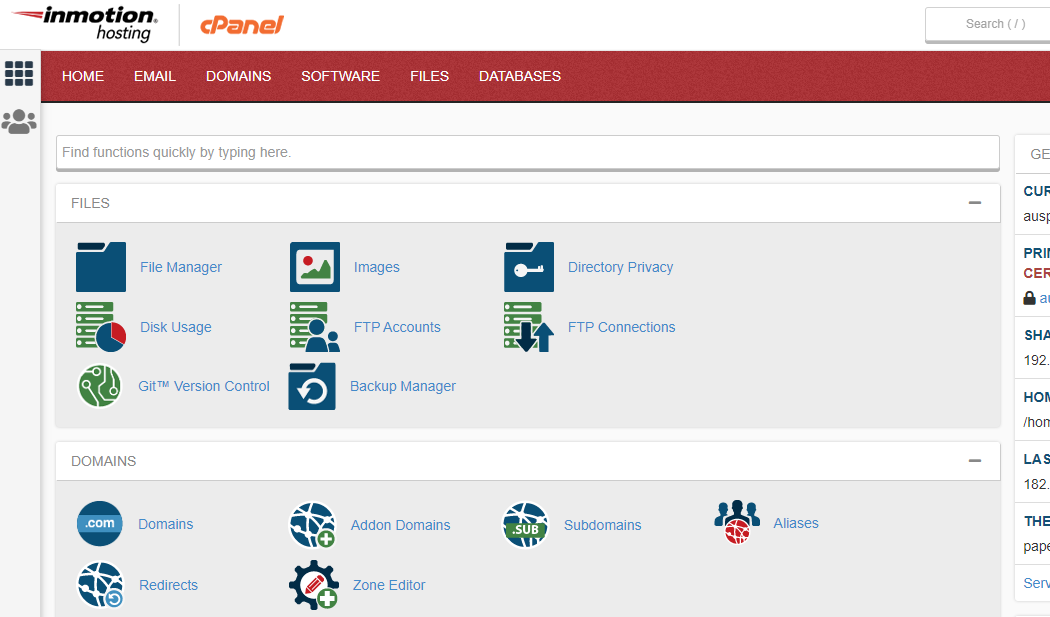
Finden Sie die besten cPanel-Hosting-Anbieter heraus.
Exportieren der Datenbank über phpMyAdmin: Gehen Sie zu Ihrem Hosting-Kontrollfeld und starten Sie phpMyAdmin. Wählen Sie die Datenbank Ihrer Website aus, klicken Sie auf die Registerkarte „Exportieren“ und laden Sie die Datenbank herunter. Voila! Es ist gespeichert.
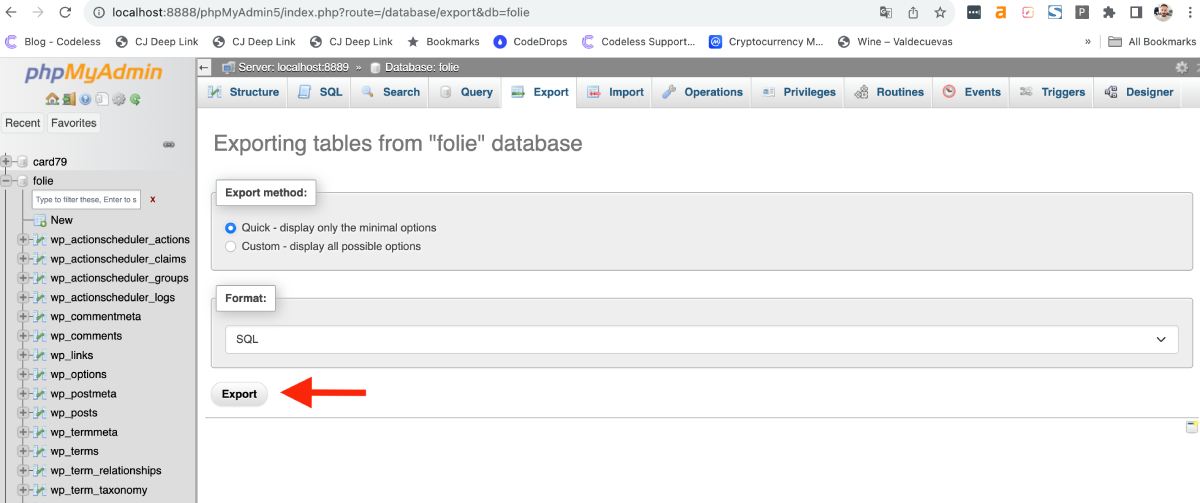
Automatisierte WordPress-Backups mithilfe von Plugins
Wenn Ihnen die manuelle Arbeit etwas entmutigend erscheint oder Sie Wert auf Effizienz legen, helfen Plugins. Mit diesen Tools können Sie Ihre Backups auf Autopilot stellen.
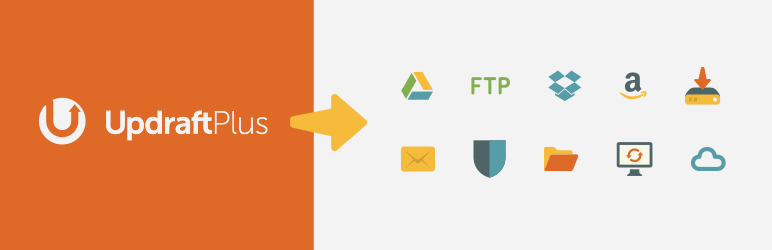
- Beliebte Backup-Plugins: Mit Plugins wie UpdraftPlus, BackupBuddy oder VaultPress (Teil von Jetpack) sind Sie in guten Händen. Installieren Sie es, richten Sie es ein und lassen Sie es seine Wirkung entfalten.
- Einrichten eines Backup-Zeitplans: Die meisten Plugins ermöglichen die Planung. Entscheiden Sie, ob Sie tägliche, wöchentliche oder monatliche Backups wünschen. Vielleicht nach jedem größeren Update? Passen Sie es an die Aktivitätsstufe Ihrer Website an.
Offsite-Backups: Haben Sie schon einmal das Sprichwort gehört: „Legen Sie nicht alle Eier in einen Korb?“ Hier kommen Offsite-Backups ins Spiel.
- Cloud-Speicherlösungen: Plattformen wie Dropbox, Google Drive oder Amazon S3 sind bahnbrechend. Sie speichern Backups außerhalb Ihres Servers und sorgen so für eine zusätzliche Sicherheitsebene.
- Einrichten: Mit Plugins oder manuellen Methoden können Sie Backups oft direkt auf diese Plattformen leiten. Es ist, als würden Sie Ihre Daten in einen kleinen Cloud-Urlaub schicken! Für diese Methode können Sie auch UpDraftPlus verwenden, mit dem Sie direkt auf Dropbox oder andere Dienste herunterladen können.
Kurz gesagt: Ganz gleich, ob Sie ein praktischer Typ sind oder Automatisierung lieben, es gibt eine auf Sie zugeschnittene Backup-Methode. Tauchen Sie tief ein, wählen Sie mit Bedacht aus und stellen Sie sicher, dass Ihre Website gegen das Unerwartete gewappnet bleibt.
Testen Sie Ihre Backups
Im Bereich der digitalen Sicherheit ist die Sicherung Ihrer WordPress-Site nur der erste Schritt. Es ist vergleichbar mit dem Packen eines Fallschirms; Sie möchten auf jeden Fall sicherstellen, dass es sich in der Luft öffnet. Das Testen von Backups ist eine entscheidende Doppelkontrolle.
Warum Tests so wichtig sind: Denken Sie darüber nach. Sie haben sich die Zeit genommen, die Daten Ihrer Website zu sichern, aber woher wissen Sie ohne Validierung, dass es sich um eine echte Lebensader handelt? Durch Tests wird sichergestellt, dass Ihre Backups nicht nur digitale Fata Morgana sind. Sie sind real, funktionsfähig und bereit, Ihre Website wiederherzustellen, wenn eine Katastrophe eintritt.
Schritte zum sicheren Testen eines Backups:
- Staging-Umgebung: Dies ist ein Klon Ihrer Live-Site, der jedoch sicher versteckt ist, sodass Ihre Live-Site von Experimenten unberührt bleibt.
- Wiederherstellen von Daten: Sobald Sie sich in Ihrer Staging-Umgebung befinden, verwenden Sie die Sicherungsdatei zum Wiederherstellen. Genau beobachten. Funktionieren die Themes und Plugins so, wie sie sollen? Sind die Mediendateien intakt?
- Datenbankintegrität: Stellen Sie nach den Dateien sicher, dass Ihre Beiträge, Kommentare und Einstellungen Ihre Live-Site widerspiegeln. Anomalien? Notieren Sie sie.
Häufige Probleme und Lösungen beim Wiederherstellen:
- Fehlende Dateien oder Inhalte: Dies könnte an einer unvollständigen Sicherung liegen. Stellen Sie sicher, dass alle Elemente (Kerndateien, Themes, Plugins und Medien) in der Sicherung enthalten sind.
- Berechtigungsprobleme: Manchmal verfügen Dateien möglicherweise nicht über die richtigen Berechtigungen. Überprüfen und passen Sie sie über cPanel oder FTP an.
- Datenbankverbindungsfehler: Dies könnte auf eine beschädigte .htaccess-Datei oder Probleme in der Datei wp-config.php hinweisen. Überprüfen Sie diese noch einmal auf Unstimmigkeiten.
Das Testen von Backups mag sich wie eine zusätzliche Aufgabe anfühlen, aber betrachten Sie es als Versicherung. Es ist die Gewissheit, dass Sie ein echtes, funktionierendes Sicherheitsnetz haben, wenn die Dinge schiefgehen.
Im Wesentlichen ähnelt das Erstellen eines Backups dem Bau einer digitalen Zeitkapsel. Ohne regelmäßige Überprüfungen handelt es sich jedoch nur um eine Kiste mit unbekanntem Inhalt.
Durch Tests stellen Sie sicher, dass Sie bei Bedarf eine Zeitreise in die Vergangenheit unternehmen und Ihre Website so abrufen können, wie sie war. Seien Sie proaktiv, testen Sie Ihre Sicherheitsnetze und schlafen Sie beruhigt, denn Sie wissen, dass Ihre digitale Welt sicher ist.
Wiederherstellung aus einem Backup
Das Wiederherstellen eines Backups ist wie eine Reise in die Vergangenheit, um eine Version Ihrer Website abzurufen, die frei von Pannen war. Auch wenn es technisch klingen mag, ist es mit den richtigen Schritten ein reibungsloser Prozess, der Ihrem digitalen Raum wieder Leben einhauchen kann.
Überblick über den Restaurierungsprozess: Stellen Sie sich vor, Sie haben ein Buch aus dem Regal genommen und versehentlich Kaffee darauf verschüttet. Die Wiederherstellung aus einem Backup ist so, als würde man eine makellose Kopie dieses Buchs verstauen.
Mit wenigen Handgriffen können Sie das beschädigte Buch durch das unberührte ersetzen.
Im digitalen Sinne ersetzen Sie Ihre manipulierte Website durch eine gespeicherte Version aus einer glücklicheren Zeit.
Wiederherstellung mithilfe eines Plugins: Für diejenigen, die Wert auf Einfachheit und Einfachheit legen.
- Navigieren Sie zum Plugin-Dashboard: Die meisten Backup-Plugins bieten ein spezielles Dashboard. Gehen Sie dorthin.
- Wählen Sie Ihr Backup: Wahrscheinlich werden mehrere Backups aufgelistet (wenn Sie regelmäßige Backups geplant haben). Wählen Sie das gewünschte Datum aus.
- Klicken Sie auf „Wiederherstellen“: Mit einem einzigen Klick starten die meisten Plugins den Wiederherstellungsprozess. Beobachten Sie, wie Ihre Website Schritt für Schritt wiederhergestellt wird.
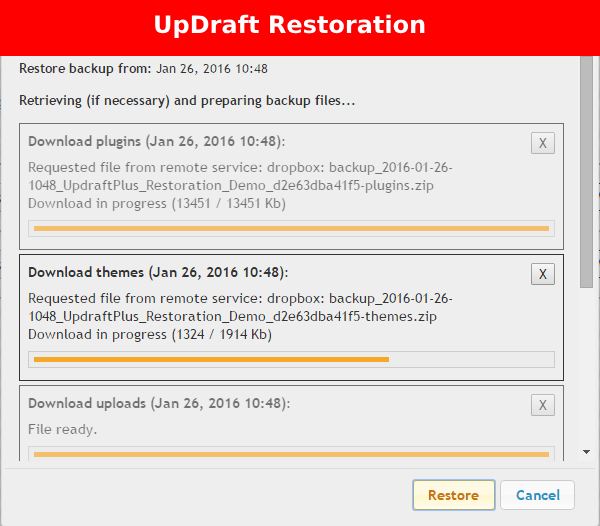
Wenn Sie Updraft verwendet haben, finden Sie hier weitere Informationen in der Dokumentation.
Manuelle Wiederherstellung über cPanel oder FTP: Für Abenteurer, die gerne die Kontrolle übernehmen.
- Greifen Sie auf Ihren Server zu: Stellen Sie eine Verbindung über FTP her oder melden Sie sich bei Ihrem Hosting-cPanel an.
- Dateien hochladen: Navigieren Sie zum Verzeichnis „public_html“ (oder dem entsprechenden Verzeichnis). Löschen Sie die gefährdeten Dateien und laden Sie diejenigen aus Ihrem Backup hoch.
- Datenbankwiederherstellung: Gehen Sie zu phpMyAdmin in cPanel. Wählen Sie die Datenbank Ihrer Website. Verwenden Sie die Funktion „Importieren“, um die gespeicherte Datenbankdatei aus Ihrem Backup hochzuladen.
Schritte nach der Restaurierung:
- Überprüfen Sie Ihre Website: Navigieren Sie durch Ihre Website, um sicherzustellen, dass alles vorhanden ist und wie erwartet funktioniert.
- Aktualisieren und sichern: Wenn die Wiederherstellung auf eine Sicherheitsverletzung zurückzuführen ist, nehmen Sie sich die Zeit, Plugins, Themes und den WordPress-Kern zu aktualisieren. Verstärken Sie Ihre Sicherheitsmaßnahmen, um zukünftige Pannen zu verhindern.
Zusammenfassend lässt sich sagen, dass die Wiederherstellung aus einem Backup nicht nur eine digitale Lösung ist; es ist ein Lebensretter. Unabhängig davon, ob Sie ein kleines Missgeschick beheben oder sich von einem erheblichen Rückschlag erholen, sorgt ein gut gepflegtes Backup dafür, dass der Herzschlag Ihrer Website ununterbrochen bleibt.
Irgendwann während der Wiederherstellung wird möglicherweise dieser Fehler angezeigt: „WordPress steckt im Wartungsmodus fest (GELÖST) oder Installation fehlgeschlagen: Verzeichnis konnte nicht erstellt werden“-Fehler bei WordPress
Rüsten Sie sich mit diesem Wissen aus und Sie werden mit unerschütterlicher Zuversicht durch die digitalen Meere navigieren.
Backups optimieren
Genau wie eine gut geölte Maschine oder ein fein abgestimmtes Instrument erfordern auch Backups gelegentliche Optimierungen, um sicherzustellen, dass sie optimal funktionieren. Willkommen in der Kunst, Backups zu optimieren!
Regelmäßiges Bereinigen und Optimieren Ihrer Datenbank: Die Datenbank Ihrer Website ist wie ihre Speicherbank. Mit der Zeit sammelt sich Unordnung an: überflüssige Beitragsrevisionen, Spam-Kommentare und vorübergehende Optionen. Das ist der Deal:
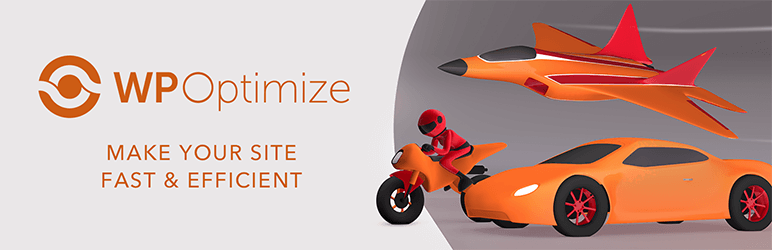
- Verwenden Sie Plugins: Tools wie WP-Optimize oder Advanced Database Cleaner können dabei helfen, diesen digitalen Müll zu beseitigen.
- Regelmäßige Überprüfungen durchführen: Legen Sie eine Erinnerung fest. Vielleicht einmal im Monat? Tauchen Sie ein, bereinigen Sie die Datenbank und halten Sie sie schlank.
Ausschließen nicht benötigter Dateien/Ordner: Nicht alles muss gesichert werden. So wie Sie bei einem Umzug nicht jeden einzelnen Gegenstand in Ihrem Haus einpacken würden, können Sie bei Backups selektiv vorgehen.

- Cache-Backups vermeiden: Zwischengespeicherte Dateien oder Ordner, die häufig in Plugins wie WP Super Cache oder W3 Total Cache zu finden sind, können ausgeschlossen werden.
- Temporäre Dateien: Einige Plugins oder Themes generieren möglicherweise temporäre Dateien. Identifizieren und schließen Sie sie aus, um die Backups aktuell zu halten.
Komprimieren und Verschlüsseln von Backups: Die Größe ist wichtig, insbesondere wenn es um Speicherplatz und Übertragungsgeschwindigkeiten geht.
- Aus Platzgründen komprimieren: Die meisten Backup-Tools, seien es Plugins oder Hosting-Plattformen, bieten Komprimierung. Dadurch wird die Sicherungsgröße verringert, ohne dass die Datenintegrität verloren geht.
- Aus Sicherheitsgründen verschlüsseln: Ihr Backup ist eine Goldgrube an Informationen. Beschütze es. Verwenden Sie Verschlüsselungstools oder entscheiden Sie sich für Backup-Lösungen mit integrierter Verschlüsselung.
Anpassen der Backup-Häufigkeit: Wenn Sie zu oft sichern, verbrauchen Sie Ressourcen. Zu selten, und Sie riskieren den Verlust wertvoller Daten.
- Bewerten Sie Ihre Aktualisierungsrate: Wie oft posten oder nehmen Sie Änderungen an Ihrer Website vor? Wenn täglich, denken Sie über tägliche Backups nach. Wenn wöchentlich, dann könnten wöchentliche Backups ausreichen.
- Überwachen Sie Datenverkehr und Interaktionen: Websites mit starker Interaktion, wie E-Commerce-Plattformen oder Foren, könnten von häufigeren Backups profitieren, um alle Benutzerdaten zu erfassen.
Beste Lagerungspraktiken:
- Mehrere Standorte: Speichern Sie Backups immer an mehr als einem Standort. Es ist, als hätte man Ersatzschlüssel; Wenn einer verloren geht, haben Sie einen anderen.
- Cloud und lokal: Während Cloud-Speicherlösungen wie Dropbox oder Google Drive großartig sind, sollten Sie auch darüber nachdenken, eine lokale Kopie auf einer externen Festplatte aufzubewahren.
Im Wesentlichen geht es bei der Optimierung von Backups nicht darum, mehr zu tun, sondern es intelligenter zu machen. Stellen Sie sich das wie das Kuratieren einer Playlist vor; Sie wollen nur die besten Tracks, die Anklang finden.
Ebenso geht es bei Backups um Rationalisierung, Effizienzsteigerung und die Gewährleistung eines robusten Sicherheitsnetzes ohne Übergepäck.
Machen Sie sich mit diesen Vorgehensweisen vertraut und stellen Sie sicher, dass Ihre Backups nicht nur ausreichend sind, sondern fein abgestimmte Meisterwerke sind.
Terminplanung und Häufigkeit
Eine rechtzeitige Sicherung ist wie die Aufnahme eines perfekten Schnappschusses Ihrer digitalen Welt. Aber wie oft sollte man auf den Auslöser klicken? Lassen Sie uns in die Nuancen der Planung und Häufigkeit eintauchen.
Bestimmen, wie oft ein Backup durchgeführt werden soll:
- Bewerten Sie die Aktualisierungsrate Ihrer Inhalte: Veröffentlichen Sie tägliche Blog-Beiträge oder aktualisieren Sie den Inhalt Ihrer Website regelmäßig? Wenn ja, sind tägliche Backups möglicherweise die beste Wahl.
- Interaktionsebenen: Für Websites mit hoher Interaktion wie E-Commerce-Shops, Foren oder Mitgliederseiten ist die Erfassung täglicher Änderungen unerlässlich. Daher werden häufigere Backups empfohlen.
- Saisonale Veränderungen: Auf einigen Websites kommt es zu bestimmten Jahreszeiten oder Ereignissen zu Spitzeninteraktionen. Erhöhen Sie in diesen Zeiten die Backup-Frequenz.
Einrichten automatisierter Backup-Zeitpläne:
- Verwendung von Plugins: Viele WordPress-Backup-Plugins bieten eine automatisierte Planung. Sobald sie eingestellt sind, übernehmen sie die schwere Arbeit und ersparen Ihnen Zeit und mögliche Gedächtnislücken.
- Hosting-Lösungen: Einige Webhoster bieten automatisierte Backup-Lösungen an. Entdecken Sie ihre Funktionen und legen Sie einen Zeitplan fest, der der Dynamik Ihrer Website entspricht.
Best Practices und Tipps
Bei Backup-Strategien geht es nicht nur um die Tat, sondern auch um den Ansatz. Hier sind einige goldene Nuggets, um sicherzustellen, dass Ihr Backup-Spiel erstklassig ist.
- Behalten Sie mehrere Backup-Versionen: Verlassen Sie sich nicht nur auf das neueste Backup. Behalten Sie mehrere Versionen. Manchmal taucht ein Problem nicht sofort auf, und es kann lebensrettend sein, auf mehrere Punkte zurückgreifen zu können.
- Speichern Sie Backups an verschiedenen Orten: Verwenden Sie eine Mischung aus Cloud-Speicher, lokalem Speicher und sogar externem physischem Speicher für zusätzliche Sicherheit.
- Testen Sie Backups regelmäßig: Es ist eine Sache, Backups zu erstellen, und eine andere, sicherzustellen, dass sie funktionieren. Testen Sie regelmäßig, um sicherzustellen, dass sie funktionsfähig sind.
- Bleiben Sie auf dem Laufenden: Stellen Sie sicher, dass Ihre Backup-Plugins, Tools und der WordPress-Kern immer auf dem neuesten Stand sind. Dies reduziert Schwachstellen und sorgt für einen reibungslosen Backup-Prozess.
- Sensible Daten verschlüsseln: Insbesondere bei Websites, die Benutzerdaten speichern, stellt die Verschlüsselung sicher, dass Ihre Backups nicht zu einer potenziellen Quelle für Datenschutzverletzungen werden.
- Dokumentieren Sie Ihren Backup-Prozess: Insbesondere in Teamumgebungen stellt ein dokumentierter Backup- (und Wiederherstellungs-)Prozess sicher, dass alle auf dem gleichen Stand sind.
Während Backups im Wesentlichen als Sicherheitsnetz fungieren, wird ihre Wirksamkeit durch die Ergänzung mit Best Practices verstärkt.
Betrachten Sie Backups als Ihren digitalen Fallschirm. Sie möchten, dass es sorgfältig verpackt ist und bei Bedarf perfekt einsatzbereit ist. Mit diesen Tipps und Übungen sorgen Sie nicht nur für eine sanfte, sondern auch für eine elegante Landung.
Es könnte Sie interessieren, Folgendes zu lesen:
- So aktualisieren Sie ein WordPress-Theme
- So installieren Sie ein Child-Theme in WordPress
- WordPress-Sicherheitsleitfaden für Anfänger 2023
FAQs
Durch das Sichern Ihrer WordPress-Website stellen Sie sicher, dass Sie über eine sichere Kopie der Inhalte, Einstellungen und Konfigurationen Ihrer Website verfügen. Im Falle von Pannen wie Hacks, Datenverlust oder Serverausfällen können Sie Ihre Website in den vorherigen Zustand zurückversetzen.
Manuelle Backups geben Ihnen mehr Kontrolle und stellen sicher, dass Sie über eine vollständige Kopie aller Dateien verfügen. Plugins automatisieren den Prozess und machen ihn bequem und konsistent. Für viele bietet eine Kombination beider Methoden einen ausgewogenen Ansatz.
Es empfiehlt sich, Backups an mehreren Orten zu speichern – auf Ihrem lokalen Computer, im Cloud-Speicher (wie Dropbox oder Google Drive) und sogar auf einer externen Festplatte. Wenn eine Speicherlösung ausfällt, stehen Ihnen auf diese Weise andere Backup-Optionen zur Verfügung.
Der Wiederherstellungsprozess hängt davon ab, wie Sie Ihre Website gesichert haben. Wenn Sie ein Plugin verwenden, verfügen die meisten über eine „Wiederherstellungs“-Funktion. Für manuelle Sicherungen würden Sie Ihre Dateien normalerweise über FTP oder cPanel erneut hochladen und die Datenbank über phpMyAdmin importieren.
Obwohl viele Hosting-Anbieter Backup-Dienste anbieten, ist es immer ratsam, auch über eigene Backups zu verfügen. Diese Doppelschicht stellt sicher, dass Sie nicht ausschließlich auf das Backup-System Ihres Hosts angewiesen sind, sondern bietet Ihnen mehr Kontrolle und Sicherheit.
Ein vollständiges Backup umfasst alles – Ihre WordPress-Kerndateien, Themes, Plugins, Uploads und Datenbank. Eine Teilsicherung umfasst möglicherweise nur bestimmte Komponenten, beispielsweise nur die Datenbank oder nur Mediendateien. Um einen vollständigen Schutz zu gewährleisten, wird im Allgemeinen empfohlen, vollständige Sicherungen durchzuführen.
Ja, mit mehreren WordPress-Plugins wie UpdraftPlus oder BackupBuddy können Sie automatisierte Backup-Zeitpläne einrichten, ob täglich, wöchentlich oder monatlich, und so den manuellen Aufwand reduzieren.
Hier wird die Praxis, mehrere Backup-Versionen aufzubewahren, von unschätzbarem Wert. Wenn eine Version beschädigt ist, können Sie häufig zu einer älteren, unbeschädigten Version zurückkehren. Durch regelmäßiges Testen Ihrer Backups stellen Sie sicher, dass sie in gutem Zustand sind, wenn Sie sie benötigen.
Abschluss
In diesem Artikel habe ich alle Schritte für ein sicheres WordPress-Backup und eine problemlose Wiederherstellung behandelt. Wenn Sie die oben beschriebenen Methoden nutzen, gewährleisten Sie stets die Sicherheit Ihrer Website, unabhängig davon, ob Ihr Hosting diese regelmäßig sichert oder nicht.
Beide beschriebenen Methoden sind einfach und kostenlos und daher sehr zu empfehlen. Wenn Sie Fragen haben, hinterlassen Sie einen Kommentar und teilen Sie uns Ihre Erfahrungen mit WordPress-Site-Backup-Prozessen mit.
Als einer der Mitbegründer von Codeless bringe ich Fachwissen in der Entwicklung von WordPress und Webanwendungen sowie eine Erfolgsbilanz in der effektiven Verwaltung von Hosting und Servern mit. Meine Leidenschaft für den Wissenserwerb und meine Begeisterung für die Konstruktion und Erprobung neuartiger Technologien treiben mich zu ständiger Innovation und Verbesserung.
Sachverstand:
Web Entwicklung,
Web-Design,
Linux-Systemadministration,
SEO
Erfahrung:
15 Jahre Erfahrung in der Webentwicklung durch die Entwicklung und Gestaltung einiger der beliebtesten WordPress-Themes wie Specular, Tower und Folie.
Ausbildung:
Ich habe einen Abschluss in technischer Physik und einen MSC in Materialwissenschaften und Optoelektronik.
Twitter, LinkedIn
